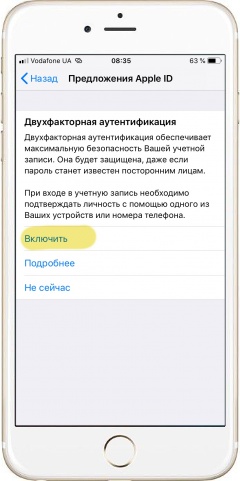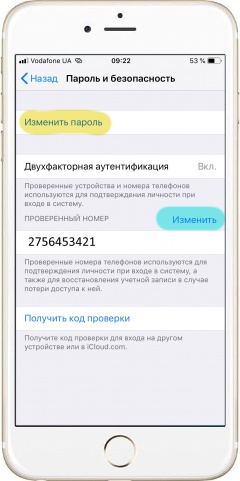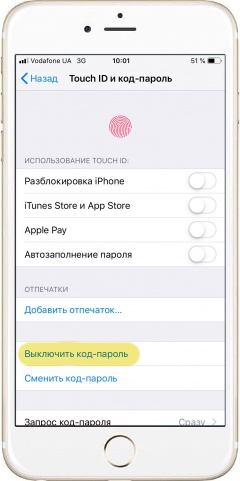И хотя регистрация аккаунта в iPhone и так предполагает максимально возможную защиту ваших данных, разработчики из компании Apple решили защитить вашу индивидуальность еще и при помощи так называемой «двухфакторной аутентификации».
Тем более, что после регистрации аккаунта смартфон не даст вам покоя – постоянно будет напоминать о необходимости двухфакторной аутентификации.
Что это такое? Это аналог графического ключа, используемого для защиты блокировки смартфонов других производителей. Правда в случае с iPhone используется цифровой или цифро-буквенный код.
|
|
Как активировать двухфакторную аутентификацию - Заходим в меню «Настройки» и в самом верху выбираем «Двухфакторная аутентификация».
- Да, нужно подключить смартфон к сети Интернет.
- В открывшемся меню жмем «Включить», а затем «Создать код-пароль».
- Внизу выбираем «Параметры кода-пароля» и выбираем какой из его типов будет использоваться. Доступны цифро-буквенный, цифровой и упрощенный цифровой (всего 4 цифры) вариант.
- При помощи появившейся клавиатуры вводим код-пароль, а затем снова его подтверждаем.
- На следующем этапе можете изменить номер телефона, чтобы для подтверждения использовался другой, а не тот что сейчас установлен в iPhone.
- Все функция активна. Правда теперь придется вводить заданный пароль каждый раз, как Вы разблокируете смартфон.
|
|
|
Как изменить код-пароль - Подключаем iPhone к сети Интернет и в меню «Настройки» переходим к пункту «Apple ID, iCloud …».
- Жмем «Пароль и безопасность» -> «Изменить пароль».
- Вводим старый код-пароль, а затем новый и снова подтверждаем его.
|
|
|
Как отключить код-пароль - Переходим в меню «Настройки».
- Находим меню «Touch ID и код-пароль».
- Вводим ранее заданный код-пароль и в открывшемся меню выбираем «Выключить код-пароль».
- Снова вводим код-пароль для снятия блокировки.
|
Видео
Теги:
Настройка,
Комментарии (0) |
Обновлено: July 20, 2020